Problema
- Pornirea Windows 11 în Safe Mode sau Safe Mode with Networking
- Porniți Windows 11 în Safe Mode sau Safe Mode with Networking utilizând promptul de comandă
Soluție
Safe Mode este o opțiune de depanare care limitează operațiunile Windows la funcții de bază.
- Safe Mode pornește Windows numai cu drivere și servicii de bază.
- Safe Mode with Networking pornește Windows numai cu driverele de bază plus suport pentru rețea.
Pentru a porni computerul în Safe Mode sau Safe Mode with Networking, urmați instrucțiunile de mai jos.
Porniți Windows 11 în Safe Mode sau Safe Mode with Networking
-
Faceți clic pe Start → Power, țineți apăsată tasta Shift și faceți clic pe Restart.
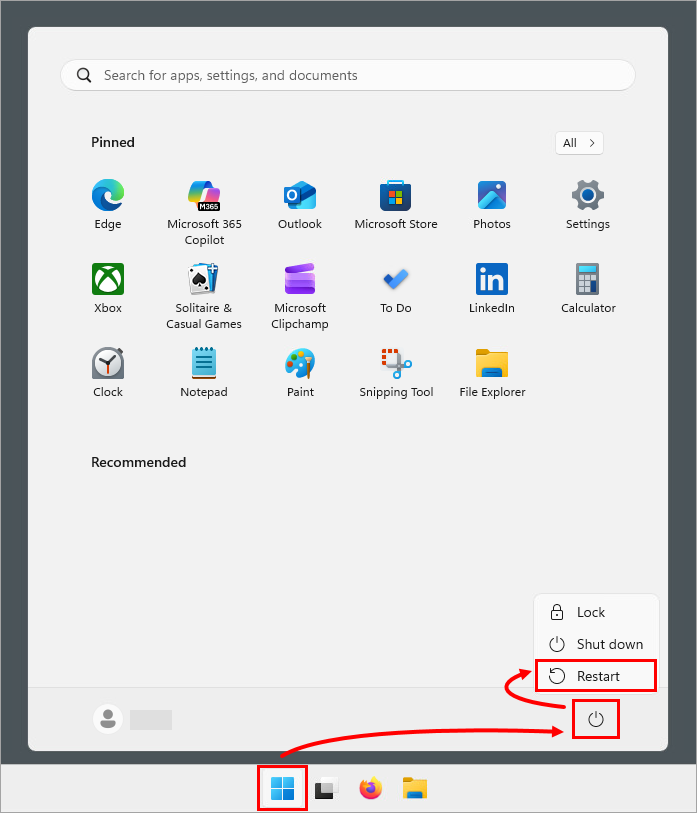
Figura 1-1
-
Faceți clic pe Troubleshoot (Depanare).

Figura 1-2
-
Faceți clic pe Opțiuni avansate.
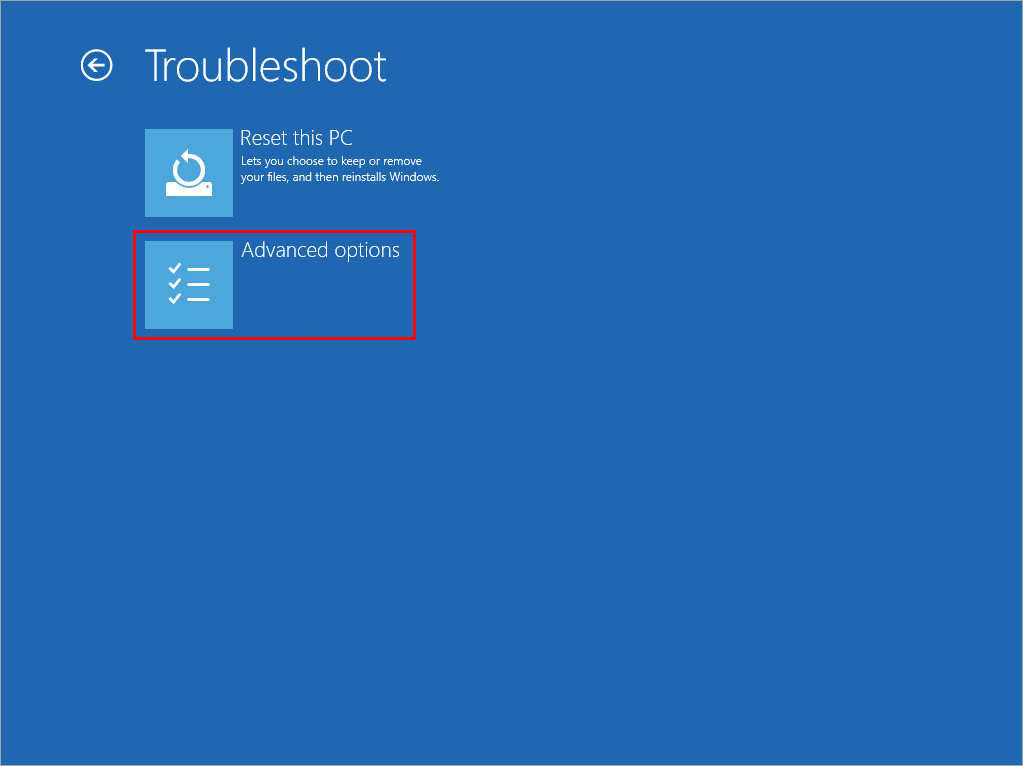
Figura 1-3
-
Faceți clic pe Setări de pornire.

Figura 1-4
-
Faceți clic pe Restart (Repornire).
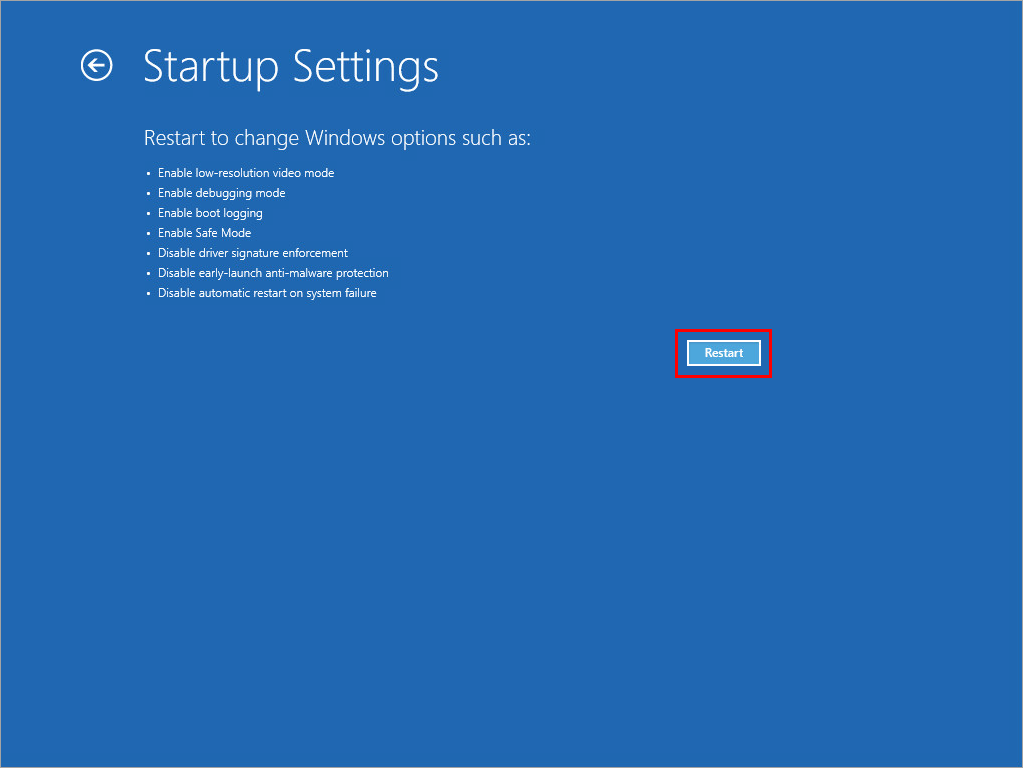
Figura 1-5
-
După repornirea computerului, apăsați 4 sau 5 pe tastatură pentru a selecta Safe Mode sau Safe Mode with Networking, respectiv.

Figura 1-6 -
Introduceți credențialele pentru a porni Windows în Safe Mode sau Safe Mode with Networking.
-
Pentru a ieși din Safe Mode sau Safe Mode with Networking, faceți clic pe Start, pe butonul Power și pe Restart pentru a reveni la configurația normală a Windows.
Porniți Windows 11 în Safe Mode sau Safe Mode with Networking utilizând promptul de comandă
-
Faceți clic pe Start, începeți să tastați cmd, faceți clic dreapta pe Prompt de comandă și faceți clic pe Executare ca administrator.
-
Pentru Safe Mode, executați următoarea comandă:
bcdedit /set {current} safeboot minimalPentru un Safe Mode with Networking, executați următoarea comandă:
bcdedit /set {current} safeboot în rețea -
Pentru a porni Windows în Safe Mode sau Safe Mode with Networking, reporniți computerul utilizând următoarea comandă:
shutdown /r -
După repornire, conectați-vă.
-
Pentru a ieși din Safe Mode sau Safe Mode with Networking și a porni configurația normală a Windows:
-
Faceți clic pe Start, începeți să tastați cmd, faceți clic dreapta pe Command Prompt și faceți clic pe Run as administrator.
-
Rulați următoarea comandă:
bcdedit /deletevalue {current} safeboot -
Reporniți computerul utilizând următoarea comandă:
shutdown /r
-